अगर आप ब्लॉग से अच्छा पैसा कमाना चाहते है तो आप अपना Domain Register (डोमेन रजिस्टर) करके Blog (ब्लॉग) बनाए. जितने भी बड़े Blogger(ब्लॉगर) है वो ऐसा ही करते है. इसके लिए आप को ज्यादा खर्च करने की भी जरूरत नही पड़ेगी. अगर आप को थोडा भी टेक्निकल ज्ञान है तो आप अपना ब्लॉग खुद Setup (सेटअप) कर सकते है. आप को मैं पूरी जानकरी Detail (डिटेल) में बता रहा हूँ.
Step 1- Domain Registration डोमेन रजिस्ट्रेशन
आप ऑनलाइन आसानी से Domain Registration (डोमेन रजिस्ट्रेशन)या ब्लॉग का नाम रजिस्टर कर सकते है. इसके लिए आप को 99 रूपये से लेकर 250 रूपये के बीच में खर्च करना होगा.
पहले आप Google (गूगल) पर “domain name registration offer” सर्च करे. आप वहा पर 99 रूपये में .COM डोमेन 1 साल के लिए बुक कर सकते है. आप निचे दिए गूगल सर्च का चित्र देख सकते है.
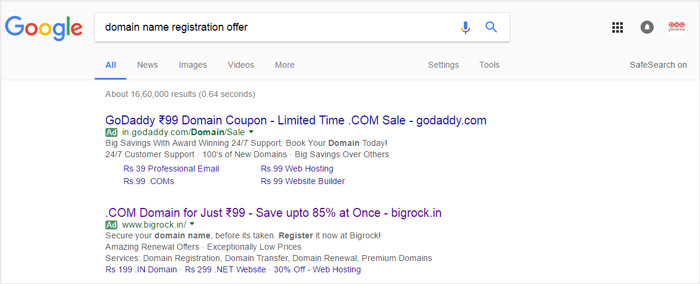
Step 2 – Website Ke Liye Space वेबसाइट के लिए स्पेस
Domain (डोमेन) या (Blog) ब्लॉग का नाम रजिस्टर करने के बाद हमे (Hosting Ya Space) स्पेस की जरूरत होती है जहा पर हम अपना ब्लॉग रखते है. उसको हमे खरीदना पड़ता है. यह आप को 500 रूपये से लेकर 700 रूपये में मिल जायेगा. इसके लिए आप किसी छोटे कंपनी या किसी जानकार से संपर्क करे.
नोट – (Hosting Ya Space) स्पेस लेने से पहले यह कन्फर्म कर ले की 1 Click (क्लिक) में WordPress (वर्डप्रेस एक्सेस) की सुबिधा है. जिस पर आप अपना ब्लॉग चलाएंगे. यह स्पेस के साथ फ्री होता है.
Step 3 – Blog Ke Liye WordPress Ka Setup Karna ब्लॉग के लिए वर्डप्रेस का सेटअप करना
– बहुत सारी कंपनी आप को WordPress (वर्डप्रेस) का Setup (सेटअप) तैयार करके दे देंगी अगर नही देती है तो आप जिस कंपनी से स्पेस खरीदेंगे वह आप को एक Panel Ka Link (पैनल का लिंक), User ID (यूजर आईडी) और Password (पासवर्ड) भी देगा और आप उस पैनल से Login (लॉग इन) करके आसानी से WordPress Install (वर्डप्रेस इनस्टॉल) कर सकते है. यह एक क्लिक में इनस्टॉल हो जाता है.
मैं आप को वर्डप्रेस इनस्टॉल करने की पूरी जानकारी डिटेल में बताने जा रहा हूँ.
सबसे पहले आप उस पैनल में लॉग इन करे जहा पर आप ने स्पेस ख़रीदा है. आप लिंक पर क्लिक करे और यूजर आईडी , पासवर्ड डालकर लॉग इन करे. जैसा कि निचे चित्र में दिखया गया है.
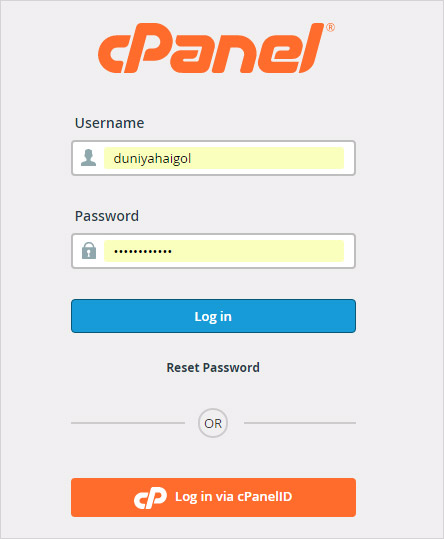
लॉग इन करने के बाद एक बार Logo (लोगो) पर क्लिक करे. इससे आप Dashboard (डैशबोर्ड) के होम पेज पर आ जायेंगे. आप को लॉग इन करने के बाद डैशबोर्ड निचे दिए चित्र की तरह दिखेगा.
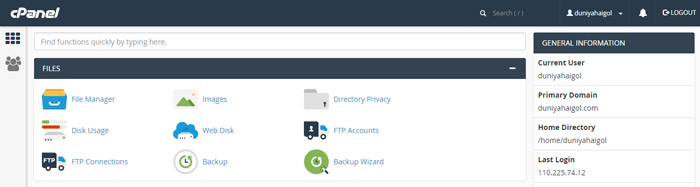
लॉग इन करने के बाद आप पेज को निचे स्क्रॉल करे. आप को वर्डप्रेस का एक आइकॉन मिलेगा आप उसपर क्लिक कर आसानी से इनस्टॉल कर सकते है.
![]()
आप जब उपर दिए WordPress Icon (वर्डप्रेस आइकॉन) पर क्लिक करेंगे तो आप को अगला स्क्रीन निचे दिए चित्र की तरह मिलेगा. आप को इनस्टॉल नाउ बटन पर क्लिक करना होता.
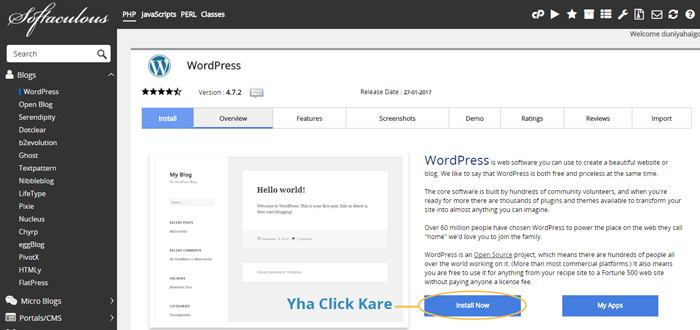
आप इनस्टॉल नाउ पर क्लिक करे. आप को एक स्क्रीन और मिलेगा जहा पर आप को पूरा इनफार्मेशन देना होगा और एक क्लिक में आप का वर्डप्रेस काम करने लगेगा. आप अगले स्क्रीन में निचे दिए हुए चित्र की मदत से इनफार्मेशन को भरे.
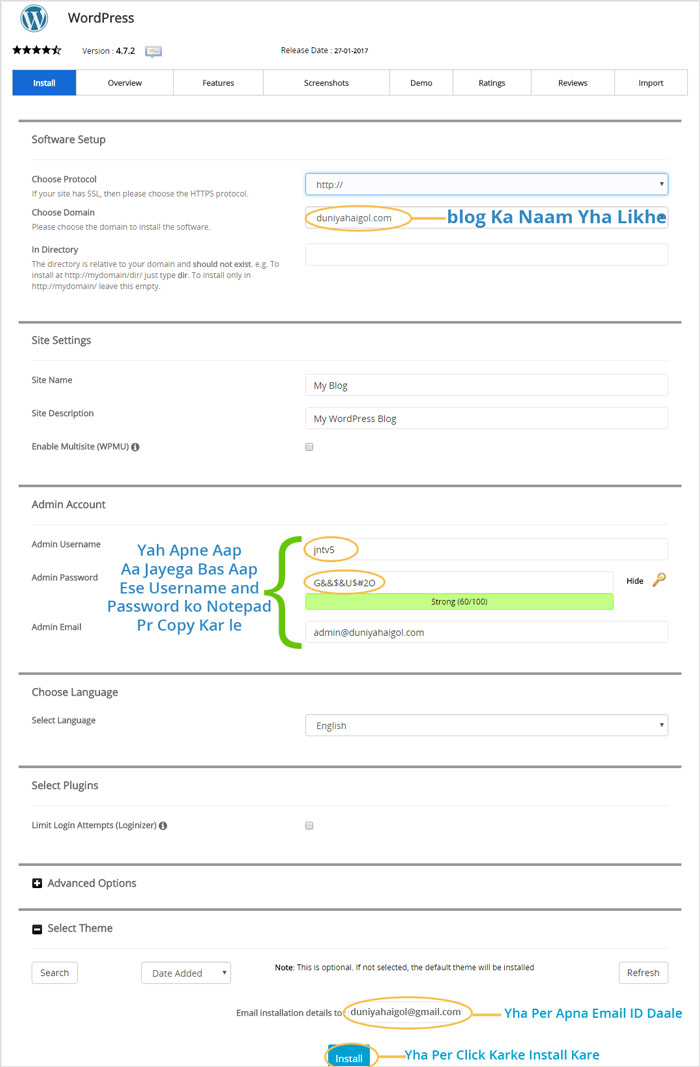
अब आप का ब्लॉग इनस्टॉल हो गया और आप अपने ब्लॉग का नाम लिखकर क्रोम में खोल सकते है. जैसा कि निचे चित्र में दिया गया है.
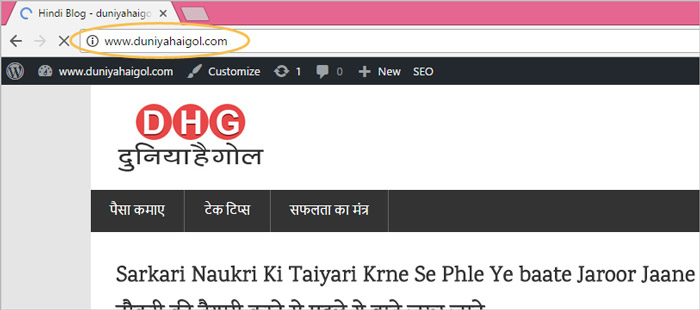
अगर आप अपने ब्लॉग में कुछ बदलाव करना चाहते है तो आप एडमिन पैनल लॉग इन कर बदलाव कर सकते है. एडमिन अकाउंट का जो आप ने एडमिन यूजर एंड एडमिन पासवर्ड नोटपेड में कॉपी किया था उससे आप को लॉग इन करना होता.
आप http://www.yourblogname.com/wp-admin/ योर ब्लॉग नाम की जगह अपने ब्लॉग का नाम डाले. आप को एडमिन पैनल मिल जयेगा जहा आप लॉग इन कर सकते है.
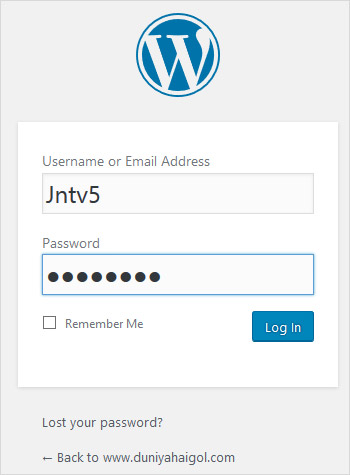
लॉग इन करने के बाद आप अपने ब्लॉग में यह से कोई भी बदलाव कर सकते है. आप को लॉग इन करने के बाद आप का डैशबोर्ड निचे दिए चित्र की तरह दिखेगा.
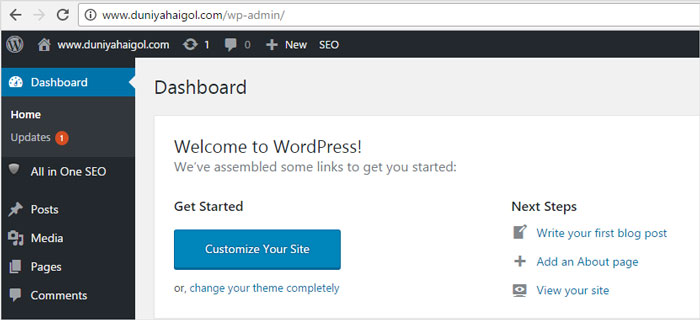
इस प्रकार आप अपने ब्लॉग का सेटअप करके कम से कम 2,000 रूपये की बचत करेंगे.